
Owen Little
0
1367
156
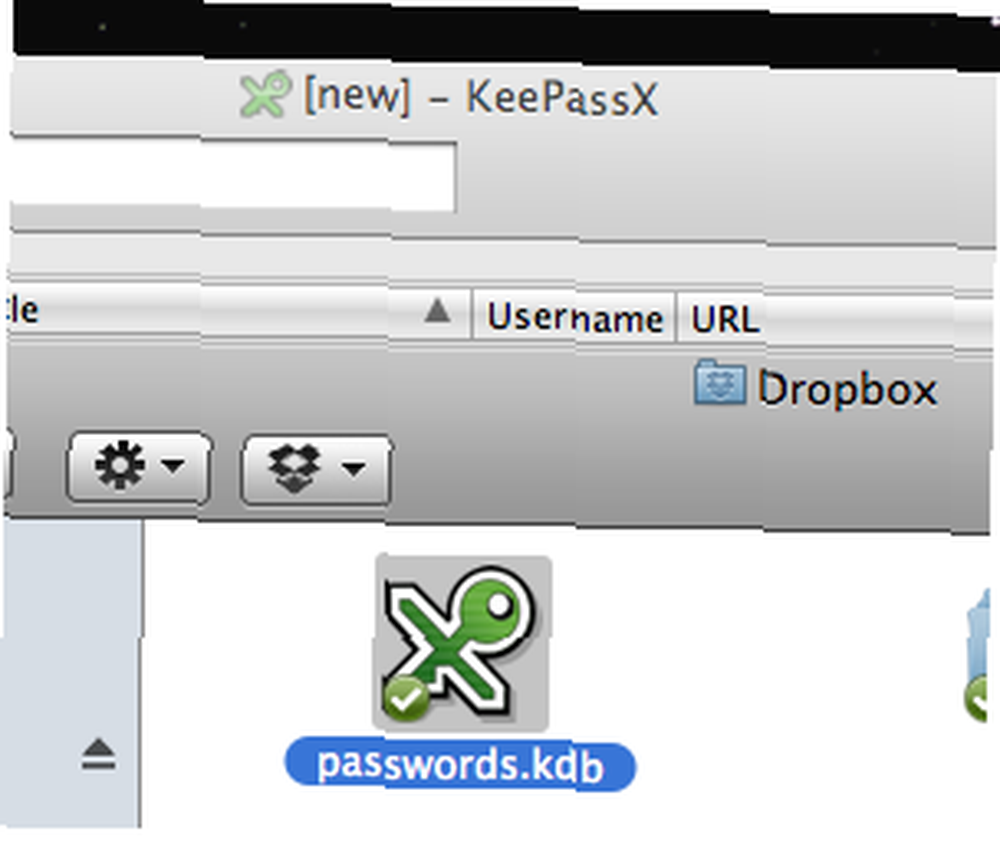 Oh, şifreler. Hepsi farklı olup olmadığını hatırlamak çok zor; hepsi aynı olup olmadığını çok güvensiz. Herhangi bir rahatlama var mı?
Oh, şifreler. Hepsi farklı olup olmadığını hatırlamak çok zor; hepsi aynı olup olmadığını çok güvensiz. Herhangi bir rahatlama var mı?
Görünüşe göre, var. Dave bir zamanlar çevrimiçi şifrelerinizi güvence altına almak için KeePass'ı profillendirdi Çevrimiçi Hesaplarınızı Güvenceye Alınmak İçin Keepass'ı Kullanma Çevrimiçi Hesaplarınızı Güvenceye Almak için Keepass'ı Kullanma / Aynı uygulamanın Mac sürümü, KeePassX.
Bu uygulamalar arasında Windows, Linux ve Mac makinelerinizde şifreleri saklayabilirsiniz. Ne yazık ki, ancak, dosyalarınız aynı anda yalnızca bir bilgisayarda saklanır.
Küçük bir Dropbox büyüsüne atmazsan.
Daha önce Dropbox 4'ü kullanmanın benzersiz ve ilginç yollarını tartıştım. Dropbox'ı Kullanmak İçin Benzersiz ve Soğuk Yollar Dropbox'ı Kullanmak İçin Benzersiz ve Soğuk Yollar; Örneğin, Dropbox ve KeePass'ı birleştirdiğinizde, kullandığınız işletim sistemlerinden bağımsız olarak şifreleriniz sahip olduğunuz her bilgisayarda güvenli bir şekilde saklanır.!
Bu yöntemi, örneğin Ubuntu netbook'um, iMac'ım ve karımın Windows laptopu arasında şifreleri senkronize etmek için kullanıyorum. Bu, güvenliğimizden ödün vermeden her gün kullanmamız gereken çeşitli şifreleri hatırlamamızı kolaylaştırıyor..
Adım 1: KeePass / KeePassX'i yükleyin

Kulağa çok zor gelmiyor, değil mi? Windows kullanıcılarının sadece KeyPass indirme sitesine gitmeleri ve çalıştırılabilir yükleyiciyi çalıştırmaları (veya tercihe bağlı olarak taşınabilir uygulamayı tutmaları) gerekir. Windows ile başka bir işletim sistemi arasında senkronizasyon yapmayı planlıyorsanız, klasik sürümün tercih edilebilir olduğuna dikkat edin..
Mac kullanıcılarının yalnızca KeePassX for Mac'i indirmesi ve ardından standart Mac yükleme dansı yapması gerekir: simgesini Uygulamalar'a sürükleyin, ardından oradan iskeleye sürükleyin.
Ubuntu kullanıcılarının KeePassX'i kurmak için sadece buraya tıklamaları gerekir. Diğer Linux dağıtımlarının kullanıcılarının paket yöneticilerini kontrol etmesi gerekir. “keepassx” veya talimatlar için KeePassX'in indirme sayfasını kontrol edin.
İlgili programların çeşitli bilgisayarlara yüklenmesini sağlayın. Bitti? İyi; Hadi devam edelim.
Adım 2: Dropbox Kurun

Şimdi bu harika uygulamayı kullanmadığınızı varsayarak Dropbox'ı kurmanız gerekiyor. Başlamak için sadece Dropbox'a gidin. Bir yazılım yüklemeniz ve bir hesap oluşturmanız gerekir, ancak bir kez yaptığınızda, tüm bilgisayarlarınız arasında hızlı ve kolay bir şekilde dosyaları senkronize etmeye hazır olacaksınız. Dropbox'ı her bilgisayara aynı hesabı kullanarak tüm bilgisayarlara yüklediğinizden emin olun.!
SugarSync gibi alternatif bir senkronizasyon programı mı tercih edersiniz? Devam et ve onun yerine onu kullan. Bilgisayarlarınızı nerede olursanız olun hızlı bir şekilde senkronize edebilen herhangi bir program bunun için mükemmel şekilde çalışacaktır..
Adım 3: Dropbox'ınızda Veri Tabanı Oluşturun
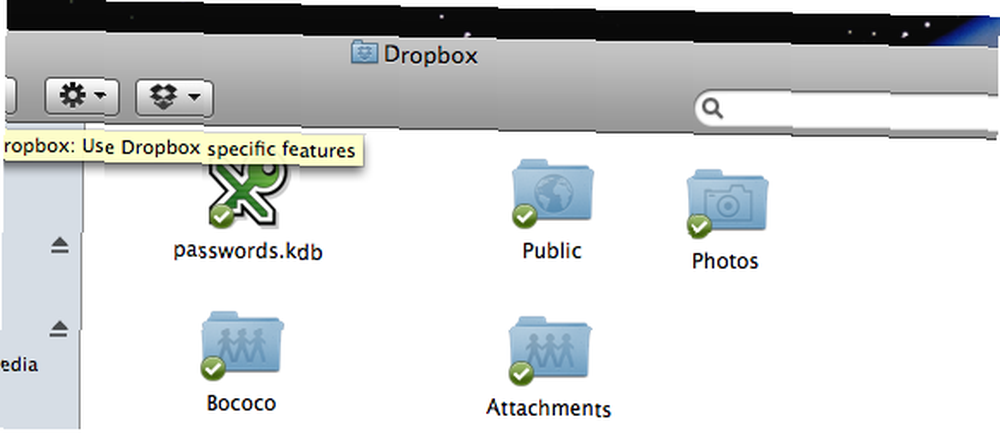
Şimdi yeni KeyPass / KeyPassX veritabanınızı oluşturabilirsiniz. Sadece KeePass sürümünüzü ateşleyin ve Dropbox'ınızda yeni bir veritabanı oluşturun.
Sadece aklınızda bulundurun: KeyPassX daha yeni KeePass dosyalarını açamıyor. Bu, şifrelerinizi bir Windows makinesinden bir Linux veya Mac'e eşitlemek istiyorsanız, Windows makinenizde KeePass Classic kullandığınızdan emin olmanız gerektiği anlamına gelir. Daha fazla bilgi için KeePassX SSS bölümünü okuyun.
Ayrıca Dropbox'ınızda veritabanını oluşturduğunuzdan emin olun. Bunu yapmak KeyPass verilerinizin tüm bilgisayarlarınız arasında senkronize edilmesini sağlar.
Bu işlem bittikten sonra devam edin ve dosyayı diğer makinelerinizle açın; kolay şifre senkronizasyonu ayarına sahipsiniz. Dave'in KeePass ile Çevrimiçi Hesaplarınızı Güvence altına Almak için Keepass'ı Kullanma hakkındaki makalesini okuyunuz.!
Bu rehberde geliştirmek için herhangi bir öneriniz veya aynı şeyi başarmanın alternatif yolları var mı? Herkesin bilginizden kazanmasını sağlamak için aşağıdaki yorumlarda bize bildirin. Ayrıca soru sormaktan çekinmeyin, çünkü cevap vermeyi seviyorum.











